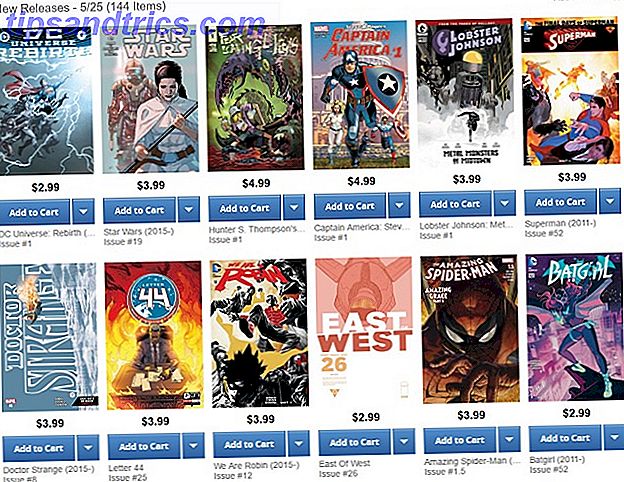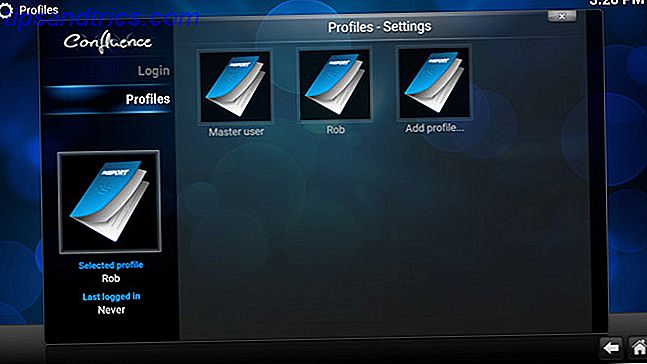Votre feu Kindle a quelques tours dans sa manche que vous ne connaissiez pas.
Amazon a verrouillé son système d'exploitation Fire plutôt fermement, mais certaines astuces Android standard fonctionnent encore. Avec quelques modifications simples, vous pouvez obtenir encore plus de votre Kindle Fire Votre tablette Amazon Fire Manuel non officiel La tablette Amazon Fire est une excellente alternative aux E-Ink Kindle E-lecteurs de base, tout en offrant convaincante nouvelles fonctionnalités plus proches d'une tablette. Sa petite taille et sa flexibilité en font le meilleur choix. Lire la suite . De plus, aucun des conseils et astuces de cet article ne vous oblige à rooter votre Kindle Fire.
1. Accéder aux paramètres rapides
Le moyen le plus rapide de modifier les paramètres de votre Kindle Fire consiste à effectuer des réglages rapides . Le menu est difficile à manquer, mais facilement négligé. Laissez-nous vous rappeler son utilité.
Allez à votre écran d'accueil et balayez du haut vers le bas . Ici, vous pouvez ajuster rapidement la luminosité de l' écran, activer Blue Shade pour lire les sessions après l'aube, régler l'appareil sur Ne pas déranger, ou ouvrir le menu Paramètres complet, parmi d'autres options.
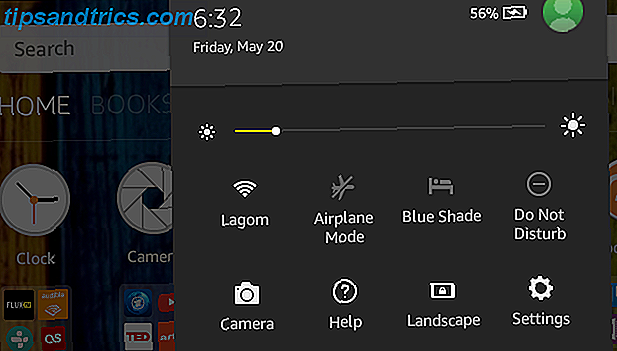
N'oubliez pas les paramètres rapides lorsque nous vous demandons d'accéder aux paramètres .
2. Prenez une capture d'écran
Pour capturer l'écran de votre appareil Android, vous devez connaître la combinaison de touches matérielles qui, lorsqu'elle est pressée, déclenche une capture d'écran. Sur votre Kindle Fire, la combinaison de touches est le Power + Volume down . Appuyez simultanément sur ces deux boutons pendant 2-3 secondes et vous devriez entendre et voir l'écran en cours de capture.
3. Installez le Google Play Store
Votre Kindle Fire est livré avec l'Amazon App Store pré-installé. Il a une grande sélection, mais il en manque encore beaucoup d'essentiels, en particulier les propres applications de Google, comme Gmail.
Pour installer le Google Play Store sur votre 5ème génération Amazon Fire, vous n'avez pas besoin de rooter votre appareil. Ce que vous devez savoir sur l'allumage de votre Kindle Fire et sur l'accès à Google Play Ce que vous devez savoir sur l'allumage de votre Kindle et sur Google Jouer Comme n'importe quelle tablette basée sur Android, l'Amazon Kindle Fire peut être enracinée. Ceci à son tour offre plusieurs avantages à l'utilisateur, tels qu'une augmentation de la fonctionnalité via des applications précédemment restreintes. Malheureusement, le processus d'enracinement ... Lire la suite. Tout ce dont vous avez besoin est SuperTool de RootJunky. Nous avons déjà couvert comment installer le Google Play Store et supprimer des publicités sans enraciner votre tablette Amazon Fire Installer Google Play & supprimer des annonces sur une tablette Amazon Fire sans racine Installer Google Play & supprimer des publicités sur une tablette Amazon Fire sans racine Il n'y a pas besoin de root pour ces réglages. Vous voulez vous débarrasser des publicités lockscreen et installer le Google Play Store sur votre tablette Amazon Kindle Fire? Nous vous montrons comment faire ça! Lire la suite .
En bref, activez les options du développeur sur votre Kindle Fire, puis allez dans Débogage et Activer ADB . Ensuite, installez la version SuperTool correspondant à votre Kindle Fire, désactivez la mise en application de la signature du pilote Windows et connectez la tablette à votre ordinateur.
Lancez maintenant le fichier batch SuperTool et installez le pilote USB ADB sur votre ordinateur; l'outil comporte des instructions étape par étape. Lorsque cela est fait, vous pouvez passer à la deuxième étape pour installer le Google Play Store et supprimer les publicités lockscreen.

Malheureusement, supprimer les offres spéciales de l'écran de verrouillage ne fonctionnera pas pour tout le monde.
4. Applications Sideload
Vous n'avez pas besoin d'utiliser le Google Play Store pour installer des applications, c'est plus pratique. Vous pouvez télécharger des applications Comment installer manuellement ou charger des applications sur Android Comment installer manuellement ou charger des applications sur Android Il est facile de charger un fichier sur votre appareil Android, et nous pouvons vous montrer comment le faire. Lire plus de sources comme AppsApk.com, ce qui signifie que vous pouvez télécharger le fichier APK directement sur votre Kindle (ou transférer à partir de votre ordinateur) et l'installer manuellement. Cette méthode vous permet également d'installer des applications depuis n'importe quel autre app store.
C'est aussi facile que cela puisse paraître, mais vous devez préparer une chose. Allez dans Paramètres et sous Sécurité personnelle ouverte. Sous Avancé, autorisez l'installation d' applications à partir de sources inconnues .

Avec ce paramètre activé, vous serez en mesure d'installer des fichiers APK à partir de n'importe quelle source. Vous pouvez même installer un magasin d'applications alternatif Google Play Alternatives pour télécharger des applications Android sans chichi Alternatives Google Play pour télécharger des applications Android sans chichi Beaucoup de gens pensent que Google Play Store est la seule option pour télécharger des applications Android, mais il existe quelques alternatives de qualité là-bas. Lire la suite, tels que F-Droid, GetJar ou SlideME. Gardez juste à l'esprit que c'est sur vous pour vous assurer que les fichiers que vous installez sont sûrs. Est-il sécuritaire d'installer des applications Android à partir de sources inconnues? Est-il sécuritaire d'installer des applications Android à partir de sources inconnues? Le Google Play Store n'est pas votre seule source d'applications, mais est-il sûr de chercher ailleurs? Lire la suite !
5. Libérer rapidement l'espace
Votre appareil manque-t-il d'espace de stockage? Vous pouvez utiliser une application tierce comme DiskUsage pour supprimer les fichiers et les dossiers qui consomment le plus d'espace. Ou vous pouvez utiliser 1-Tap Archive, une fonctionnalité intégrée de votre Kindle Fire.
Ouvrez Paramètres et sous l'en-tête du périphérique, sélectionnez Stockage . Si vous avez des éléments qui n'ont pas été utilisés au cours des 30 derniers jours, vous pouvez maintenant les archiver, ce qui signifie qu'ils seront supprimés de votre appareil, mais ils resteront accessibles depuis le cloud.

Choisissez Afficher le contenu pour examiner les éléments que votre Kindle considère comme inactifs et décochez ceux que vous souhaitez conserver sur votre appareil. Ici vous pouvez également voir combien d'espace vous allez effacer. Lorsque vous avez terminé, appuyez sur Archiver maintenant .
Comment télécharger des vidéos Amazon Premium à regarder hors connexion Comment télécharger des vidéos Amazon Prime à regarder en différé Amazon Prime Video permet de télécharger et de regarder hors ligne des films et de la télévision spectacles sans frais supplémentaires. Voici tout ce que vous devez savoir. Pour en savoir plus, lisez notre guide sur la façon de gagner de l'espace de stockage Kindle Fire Comment tirer le meilleur parti du stockage de 8 Go de votre Kindle Fire Comment tirer le meilleur parti du stockage de 8 Go de mon Kindle Fire la semaine. Malheureusement, j'étais loin de mon ordinateur, ce qui signifiait que je ne pouvais pas simplement déplacer des données de l'appareil - je devrais supprimer ... Lire la suite.
6. Partagez votre compte
Amazon a permis de nombreuses fonctionnalités de partage pour les familles. Vous pouvez ajouter jusqu'à un adulte et quatre enfants à votre appareil et créer un foyer Amazon. Cela permet aux membres de votre famille de gérer leurs propres profils sur un appareil partagé et les adultes peuvent «gérer collectivement le contenu et les services» pour le ménage.
Si vous êtes membre Premium, vous pouvez même partager la livraison gratuite, la diffusion vidéo en continu, l'accès anticipé et l'accès à la bibliothèque de prêt Kindle Owners, où vous pouvez emprunter un livre par mois gratuitement à l'aide d'un appareil Kindle. Bien sûr, vous pouvez également ajouter des amis pour partager un appareil dans le même ménage.
Pour partager votre compte, accédez à Paramètres> Profils et bibliothèque famille et appuyez sur Ajouter un deuxième profil adulte ou Ajouter un profil enfant .

Si vous ajoutez un adulte, vous devrez d'abord entrer votre mot de passe pour continuer. Ensuite, vous serez invité à transmettre l'appareil à la personne que vous souhaitez ajouter, afin qu'ils puissent entrer leurs informations de connexion.

Si vous ajoutez un enfant, vous définissez un nouveau profil. Puisque les profils peuvent être ouverts à partir de l'écran de verrouillage, vous devrez créer un code PIN lockscreen pour empêcher tout accès non autorisé. Par conséquent, la définition du code PIN est la prochaine étape avant de continuer à configurer un compte Amazon FreeTime.

Une fois que vous avez configuré votre foyer Amazon, vous pouvez partager des livres achetés individuellement ou votre bibliothèque entière. Notez que le deuxième adulte ajouté à votre compte a également accès à vos options de paiement.
7. Changer le fond d'écran
Votre Kindle Fire est livré avec une option par défaut pour changer votre fond d'écran. Ouvrez Paramètres> Affichage> Fond d'écran, choisissez un fond d'écran par défaut ou choisissez votre propre image.
Si vous désirez un peu plus d'options ou si vous souhaitez faire une rotation à travers un ensemble de fonds d'écran, nous vous recommandons de faire pivoter le papier peint car il fonctionnera sur votre Kindle Fire. Avec cette application, vous pouvez créer des ensembles de fonds d'écran et les laisser tourner à des intervalles personnalisés. Vous pouvez passer manuellement à l'image suivante en sélectionnant Faire pivoter maintenant dans l'application.
![]()
Sous Paramètres, vous pouvez activer votre ensemble de papier peint actif, déterminer l' intervalle de rotation et contrôler de nombreux autres paramètres.

Les autres applications que nous avons testées ont perdu le fond d'écran lorsque l'appareil était verrouillé et déverrouillé ou qu'elles ne fixaient jamais de fond d'écran.
Allumez votre Kindle Fire
Nous espérons en apprendre un peu plus sur votre Kindle Fire a ravivé votre appréciation pour ce petit appareil de divertissement. Avez-vous eu la chance d'ajouter du contenu gratuit illimité Comment trouver du contenu gratuit et illimité pour votre Kindle Comment trouver du contenu gratuit et illimité pour votre Kindle Vous cherchez plus de choses à lire sur votre Kindle? Voici tous les sites Web, outils et astuces pour remplir votre e-reader avec du contenu gratuit de haute qualité qui vous permettra de lire pendant des heures. En savoir plus?
Connaissez-vous d'autres réglages soignés? Qu'aimeriez-vous faire que vous n'avez pas encore pu faire? Nous apprécions vos conseils dans les commentaires!